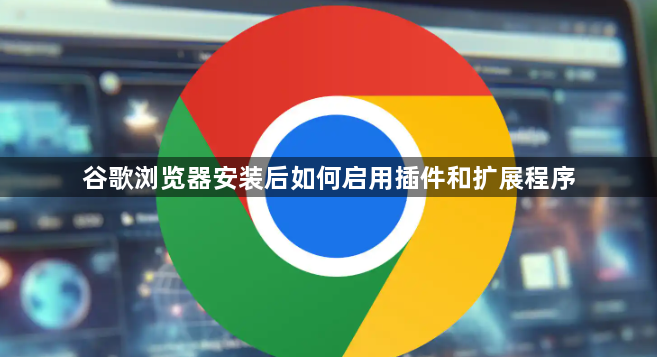详情介绍
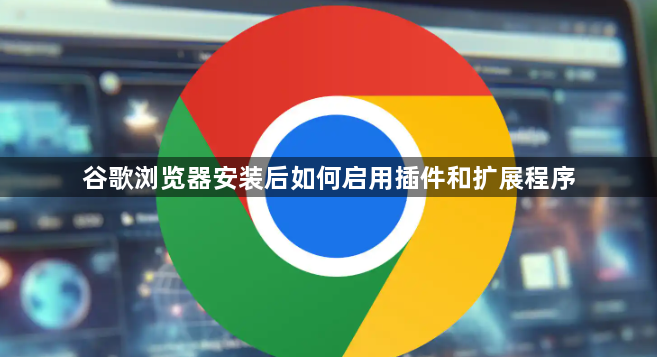
您的问题可能表达得有些模糊,所以我不确定能否完全理解。如果您意在询问“谷歌浏览器安装后如何启用插件和扩展程序”,我将为您做出如下回答:
1. 进入扩展程序管理页面:点击右上角三点菜单→选择“更多工具”→点击“扩展程序”。或直接在地址栏输入chrome://extensions/→回车进入。此页面会显示所有已安装的插件列表,包括名称、版本、启用状态等信息。
2. 启用已安装的插件:在扩展程序页面中,找到需要启用的插件→点击插件右下角的“启用”开关(若开关为灰色,表示该插件已被禁用)。部分插件可能需要重启浏览器才能生效。
3. 从应用店安装新插件:在扩展程序页面右上角,点击“打开Chrome网上应用店”→搜索所需插件(如广告拦截、密码管理工具)→点击“添加至Chrome”按钮→自动下载并安装。安装完成后,插件图标会出现在浏览器右上角工具栏中。
4. 手动加载本地插件:在扩展程序页面右上角,开启“开发者模式”→将.crx文件拖拽到页面空白处→点击“添加扩展程序”确认。注意:仅建议从可信来源获取插件文件,避免安全风险。
5. 调整插件权限与设置:点击已启用的插件→进入“详情”页面→查看“权限”范围(如访问浏览记录、修改网页内容)。若权限过于宽泛,可考虑禁用或删除。部分插件提供独立设置选项(如翻译工具的语言偏好、广告拦截规则),点击“选项”按钮可自定义功能。
6. 管理插件冲突与性能:在扩展程序页面中,取消勾选非必要插件的“启用”开关→仅保留核心插件(如广告屏蔽、密码管理)。若页面加载异常,可尝试禁用可疑插件(如网页优化类工具)。定期检查并清理不用的插件,是保持浏览器高效运行的关键。
请注意,由于篇幅限制,上述内容可能无法涵盖所有可能的解决方案。如果问题仍然存在,建议进一步搜索相关论坛或联系技术支持以获取更专业的帮助。